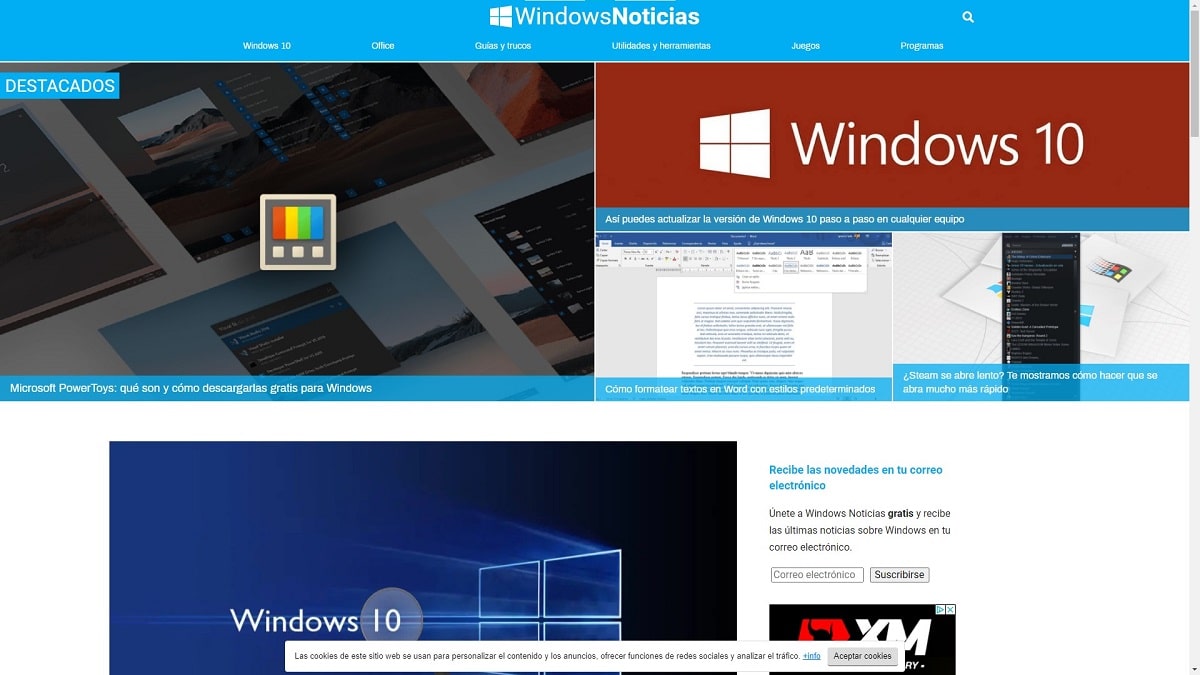
数年前、特に2000年代の最初のXNUMX年間に、インターネットが世界中の何百万ものユーザーに到達し始めたとき、多くの人々の継続的な悪夢は ナビゲーションバー これはブラウザにインストールされており、モニターの解像度が現在よりもはるかに低いため、画面の実質的に半分が削除されました。
年が経つにつれて、 それらの嫌なナビゲーションバーは消えてきました主にブラウザ開発者のおかげで、画面上の視力を低下させるアイテムなしでナビゲートすることは喜びです。 ただし、フルスクリーンブラウザを使用した方がよい場合もあります。
フルスクリーンでEdgeを使用する
- F11キー(またはfn + F11)を押す
- メニューオプションから、両側を指す斜めの日付をクリックすると、右側にあるズーム機能が表示されます。
Chromeを全画面で使用する
Chromeブラウザを全画面で表示するには、次のXNUMXつのオプションがあります。
- F11キー(またはfn + F11)を押す
- メニューオプションから、ズーム機能の右側にあるアイコンをクリックします。
Firefoxを全画面で使用する
- F11キー(またはfn + F11)を押す
- メニューオプションから、両側を指す対角線の日付をクリックすると、右側にあるサイズ機能が表示されます。
フルスクリーンモードを無効にするには、同じ手順に従う必要があります。
フルスクリーンモードを終了せずにアドレスバーにアクセスしたい場合は、ブックマークを参照したり、アクセスしたいページのWebアドレスを書き込んだりする必要があります。 画面のトップ画面にマウスを移動します ブラウザの上部を表示します。